Konfigurieren der PS4 für die Verwendung eines Proxyservers
Diese Seite führt Sie durch die Konfiguration Ihrer PS4, um eine Verbindung zu Ihrem Proxy-Server herzustellen. Bitte beachten Sie, dass Sie zuerst einen funktionierenden Proxyserver auf Ihrem Windows- oder Mac-Computer einrichten müssen.
Wenn Sie dies noch nicht getan haben, lesen Sie bitte eine unserer folgenden Anleitungen, um einen Proxyserver auf Ihrem Windows- oder Mac-Computer einzurichten:
Proxyserver unter Windows einrichten
Proxyserver unter Mac einrichten
Wenn Sie bestätigt haben, dass der Proxyserver auf Ihrem Computer ordnungsgemäß funktioniert, notieren Sie sich die IP-Adresse und den Proxyserver-Port. Sie werden diese später in diesem Handbuch benötigen.
Um Ihre Sony Playstation 4 (PS4) für die Verwendung eines Proxyservers zu konfigurieren, führen Sie die folgenden Schritte aus.
Schritt 1: Erste Schritte
Gehen Sie auf dem Hauptbildschirm zu Einstellungen.

Netzwerk auswählen.
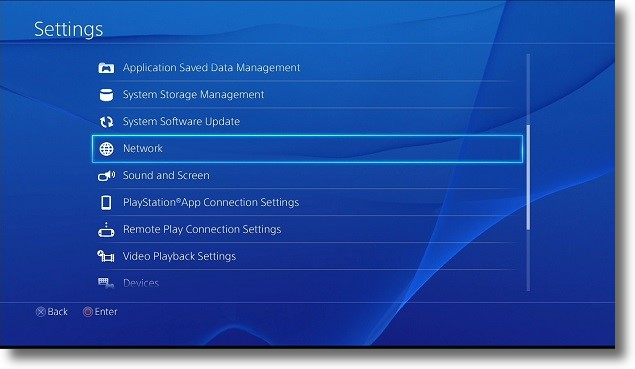
Schritt 2: Netzwerk einrichten
Wählen Sie Mit dem Internet verbinden.

Wählen Sie nun Ihre Verbindungsmethode aus, verwenden Sie WLAN (drahtlos) oder ein LAN-Kabel (kabelgebunden).Hinweis: Wenn Sie eine drahtlose Verbindung herstellen, müssen Sie Ihr WLAN-Netzwerk auswählen und das Kennwort eingeben, bevor Sie fortfahren können.

Wählen Sie Benutzerdefiniert.
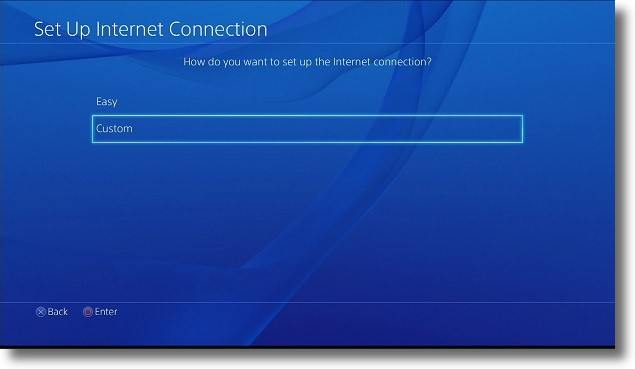
Wenn Sie zuvor WLAN ausgewählt haben, wählen Sie bitte die drahtlose Verbindung aus, die Sie verwenden möchten.
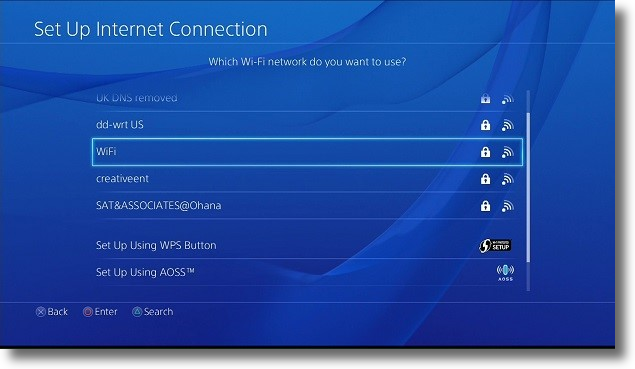
Geben Sie Ihr WLAN-Passwort ein und wählen Sie Fertig und OK.
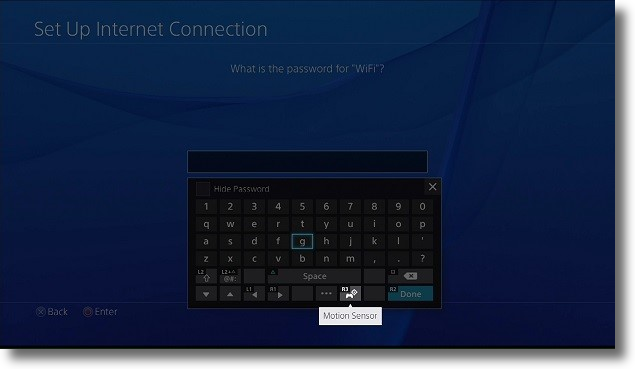
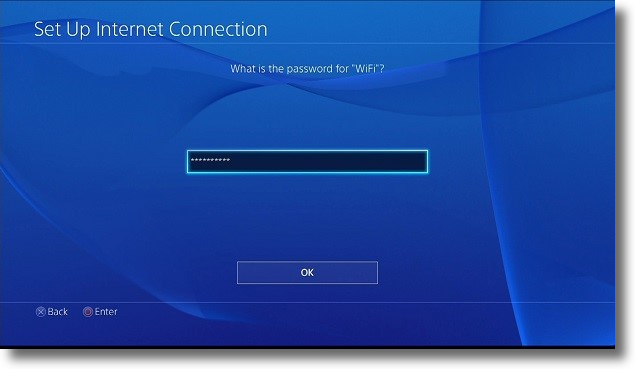
Belassen Sie die DHCP-Hostnameneinstellungen bei Nicht angeben.
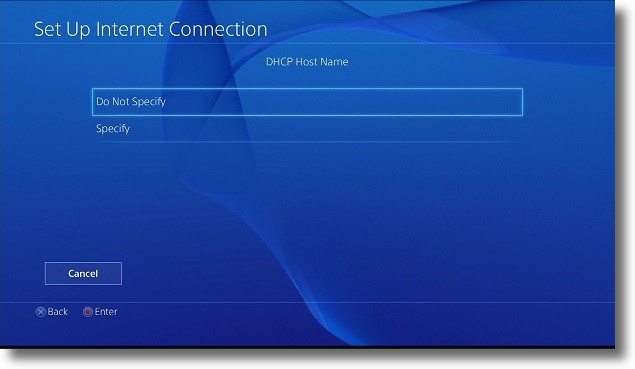
Lassen Sie die DNS-Einstellungen auf Automatisch.
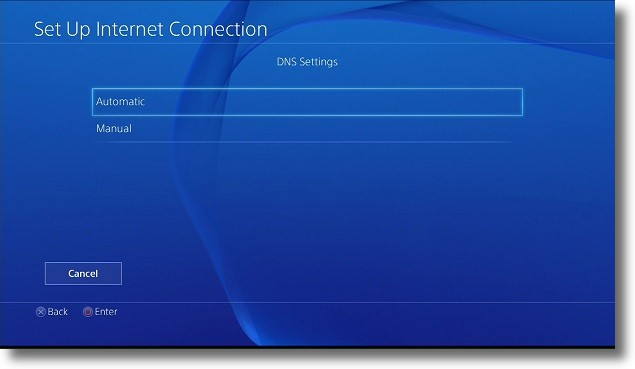
Lassen Sie die MTU-Einstellungen auf Automatisch.
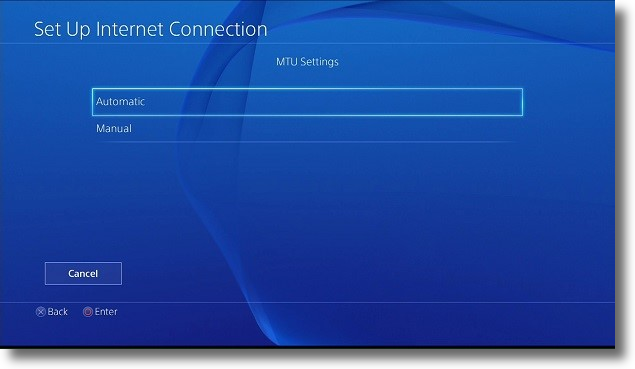
Schritt 3: Konfigurieren des Proxyservers
Wählen Sie unter Proxyserver die Option Verwenden.
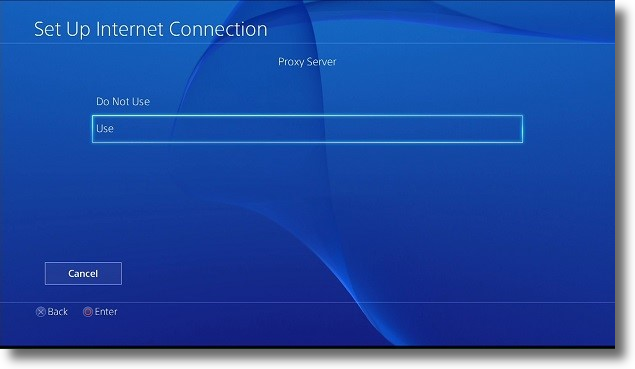
Geben Sie auf der Seite Proxyserver die IP-Adresse Ihres Computers und die Portnummer ein, auf die Sie den Proxyserver eingestellt haben.

Wenn Sie unsere Proxy-Server-Anweisungen für Ihren Computer befolgt haben, lautet der Port normalerweise 6588 für ein Windows-System oder 8080 für einen Mac.
Klicken Sie auf Weiter, wenn Sie fertig sind.
Schritt 4: Proxyverbindung testen
Scrollen Sie ganz nach rechts, ohne weitere Änderungen an Ihrer Verbindung vorzunehmen, bis Sie aufgefordert werden, die Einstellungen zu speichern und den Test nach Aufforderung auszuführen.
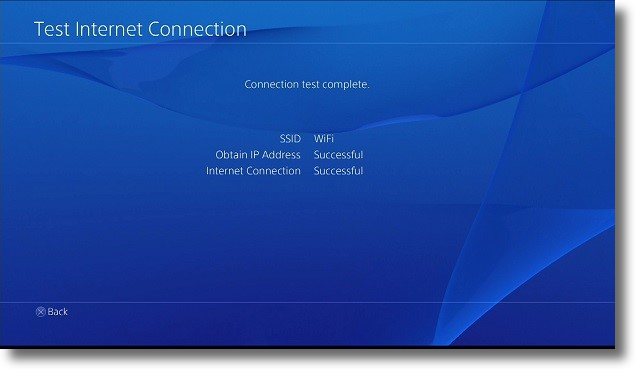
Herzlichen Glückwunsch! Deine PS4 ist nun mit deinem Proxy-Server verbunden.
Hinweis: Da Sie die PS4 angewiesen haben, den Proxy-Dienst auf Ihrem Computer zu verwenden, kann die PS4 keine Verbindung zum Internet herstellen, wenn der Computer nicht eingeschaltet ist oder der Proxy-Dienst nicht ausgeführt wird.